So erzeugen Sie eine KaF durch Ablegen
Verwenden Sie das Werkzeug
 Projektionskurve (Drop Curve)
Projektionskurve (Drop Curve), um eine Kurve auf Fläche zu erzeugen, indem Sie eine vorhandene Kurve auf eine oder mehrere Flächen, Bezugsebenen, Absichtsflächen oder Sammelflächen projizieren.
1. Wählen Sie die Befehlsfolge
 Style (Style)
Style (Style) >
 Projektionskurve (Drop Curve)
Projektionskurve (Drop Curve). Die Registerkarte
Kurve projizieren (Drop Curve) wird geöffnet.
2. Klicken Sie auf den Kollektor

, und wählen Sie eine oder mehrere zu projizierende Kurven aus.
|  Die Kurven können entweder interne Kurven oder externe Kurven des aktuellen Style-KE sein. |
3. Klicken Sie auf den Kollektor

, und wählen Sie dann eine oder mehrere Flächen, Bezugsebenen, Absichtsflächen oder Sammelflächen, um die Kurve zu projizieren.
|  Die Flächen können entweder interne Flächen oder externe Flächen des aktuellen Style-KE sein. |
4. Ändern Sie ggf. die Referenzrichtung, indem Sie im Schaltpult auf den Kollektor

klicken und eine Bezugsebene, planare Fläche oder Absichtsebene auswählen. Die Kurven werden auf die Fläche senkrecht zur ausgewählten Ebene projiziert.
|  In der Standardeinstellung wird zum Projizieren der Kurven auf die Fläche die aktive Ebene als Richtungsreferenz ausgewählt. |
5. Führen Sie eine der folgenden Aktionen aus:
◦ So projizieren Sie die Kurve senkrecht zu einer Fläche:
▪ Wählen Sie neben Richtung (Direction) die Option Senkrecht zu Fläche (Normal to surface) aus.
◦ So projizieren Sie die Kurve auf eine oder mehrere Flächen, Bezugsebenen, Absichtsflächen oder Sammelflächen:
1. Wählen Sie neben Richtung (Direction) die Option Entlang Richtung (Along direction) aus.
2. Ändern Sie die Projizierungsrichtung (falls erforderlich), indem Sie auf

oder die Pfeile im Arbeitsfenster klicken, um zwischen den Projizierungsrichtungen zu wechseln.
6. Um den Anfangs- oder den Endpunkt der projizierten Kurve bis zur nächsten Flächenberandung zu verlängern, klicken Sie auf die Registerkarte Optionen (Options), und aktivieren Sie das Kontrollkästchen Start oder Ende (End).
| • Wenn Sie mehrere Kurven für die Projektion auswählen, werden die Start- oder Endpunkte aller projizierten Kurven bis zur nächstgelegenen Flächenberandung verlängert. • Wenn Sie Kurven auf eine Bezugsebene projizieren, können Sie den Start- oder den Endpunkt nicht verlängern. |
7. Klicken Sie auf

.
 Projektionskurve (Drop Curve), um eine Kurve auf Fläche zu erzeugen, indem Sie eine vorhandene Kurve auf eine oder mehrere Flächen, Bezugsebenen, Absichtsflächen oder Sammelflächen projizieren.
Projektionskurve (Drop Curve), um eine Kurve auf Fläche zu erzeugen, indem Sie eine vorhandene Kurve auf eine oder mehrere Flächen, Bezugsebenen, Absichtsflächen oder Sammelflächen projizieren. Projektionskurve (Drop Curve), um eine Kurve auf Fläche zu erzeugen, indem Sie eine vorhandene Kurve auf eine oder mehrere Flächen, Bezugsebenen, Absichtsflächen oder Sammelflächen projizieren.
Projektionskurve (Drop Curve), um eine Kurve auf Fläche zu erzeugen, indem Sie eine vorhandene Kurve auf eine oder mehrere Flächen, Bezugsebenen, Absichtsflächen oder Sammelflächen projizieren. Style (Style)
Style (Style) , und wählen Sie eine oder mehrere zu projizierende Kurven aus.
, und wählen Sie eine oder mehrere zu projizierende Kurven aus. , und wählen Sie dann eine oder mehrere Flächen, Bezugsebenen, Absichtsflächen oder Sammelflächen, um die Kurve zu projizieren.
, und wählen Sie dann eine oder mehrere Flächen, Bezugsebenen, Absichtsflächen oder Sammelflächen, um die Kurve zu projizieren. klicken und eine Bezugsebene, planare Fläche oder Absichtsebene auswählen. Die Kurven werden auf die Fläche senkrecht zur ausgewählten Ebene projiziert.
klicken und eine Bezugsebene, planare Fläche oder Absichtsebene auswählen. Die Kurven werden auf die Fläche senkrecht zur ausgewählten Ebene projiziert.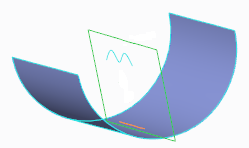
 oder die Pfeile im Arbeitsfenster klicken, um zwischen den Projizierungsrichtungen zu wechseln.
oder die Pfeile im Arbeitsfenster klicken, um zwischen den Projizierungsrichtungen zu wechseln.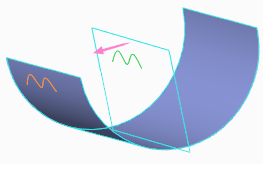
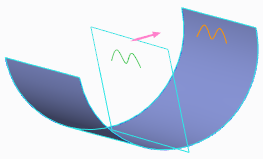
 .
.